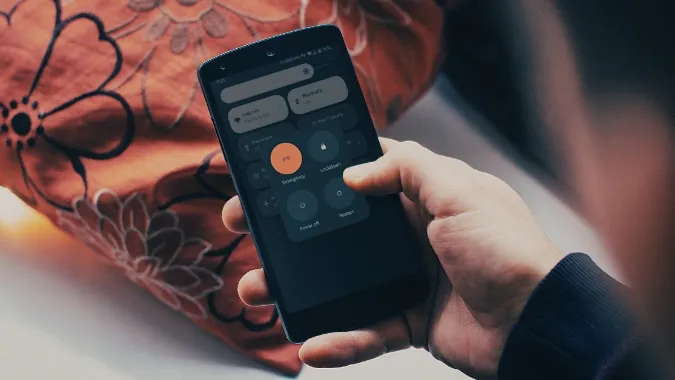Android kullanıcıları sık sık bildirim merkezinde ‘Android uygulamaları optimize ediyor’ açılır penceresi veya uyarısıyla karşılaşır. Bu bildirim, telefonunuza herhangi bir büyük Android güncellemesi yüklediğinizde veya aksaklıklar nedeniyle yeniden başlattığınızda görünür. Telefonunuz uzun süre ‘Android uygulamaları optimize ediyor’ seçeneğinde takılı kaldığında rahatsız edici olabilir. İşte bunun ne anlama geldiği ve sorunu çözmek için sorun giderme püf noktaları.
Android Uygulamaları Optimize Ediyor: Bu Ne Anlama Geliyor?
Telefonunuz büyük bir Android işletim sistemi güncellemesi aldığında, sistem her uygulamanın en son yazılımla ana uyumluluğa göre optimize edilmiş bir sürümünü oluşturmaya çalışır. Yüklü tüm uygulamaların yeni Android yazılımıyla mükemmel şekilde çalışmasını sağlar. Optimize etme işlemi eski Android telefonlarda tüm ekranı kaplamak için kullanılır. Şimdi, optimizasyon işlemi için yalnızca bir bildirim alıyorsunuz.
Telefonunuz ‘Android uygulamaları optimize ediyor’ işleminde takılı kalırsa, sistem arka planda kaynakları tüketmeye devam ederek genel bir yavaşlamaya neden olur. İşte Android’deki rahatsız edici bildirimi atlamanın en iyi yolları.
1. Bir Süre Bekleyin
Android telefonunuzda yüzlerce uygulama yüklü olduğunda, bir süre ‘Android uygulamaları optimize ediyor’ başlığına takılıp kalabilir. Telefonunuzun CPU gücüne bağlı olarak, optimizasyon işleminin tamamlanması biraz zaman alabilir. Aşağıdaki püf noktalarını izlemeden önce bir süre beklemelisiniz.
2. Android Telefonu Yeniden Başlatın
Android telefonunuzu yeniden başlatabilir ve ‘Android uygulamaları optimize ediyor’ gibi yaygın hataları giderebilirsiniz.
1. Bildirim merkezini ortaya çıkarmak için üstten aşağı kaydırın.
2. Hızlı geçişler menüsüne erişmek için tekrar aşağı kaydırın.
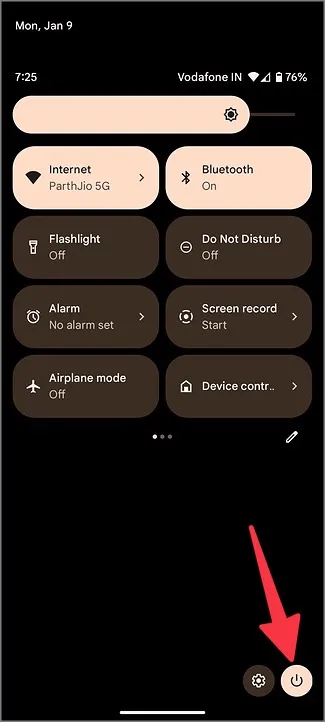
3. Güç düğmesini seçin ve Yeniden Başlat’a dokunun.
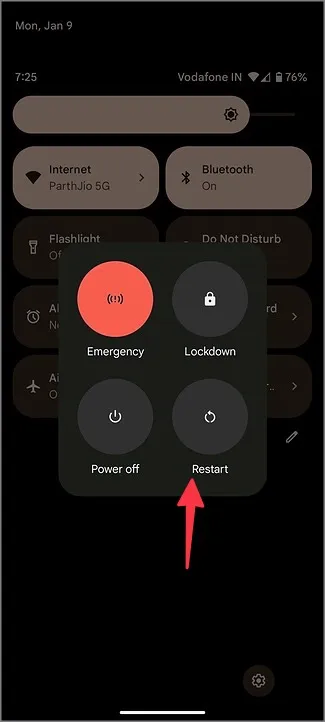
Güç menüsünü kontrol etmek için yan ve ses açma düğmelerine aynı anda da basabilirsiniz.
3. Google Play Hizmetleri Önbelleğini Temizleyin
Bozuk bir Google Play Hizmetleri önbelleği de telefonunuzun ‘Android uygulamaları optimize ediyor’ uyarısına takılmasına neden olabilir. Google Play Hizmetleri önbelleğini temizlemek için aşağıdaki adımları takip edebilirsiniz.
1. Ana ekrandan yukarı kaydırın ve uygulama çekmecesi menüsünü açın.
2. Ayarlar’ı açın.
3. Uygulamalar’ı seçin.
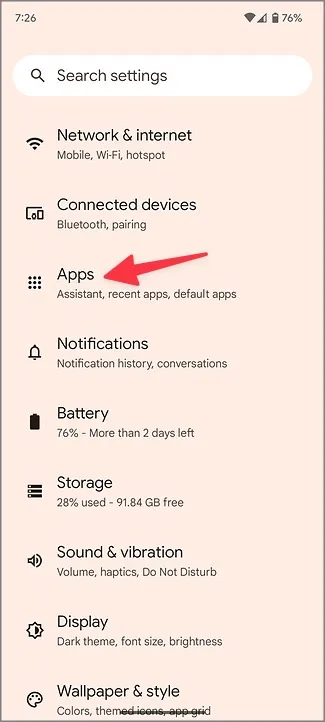
4. Tüm uygulamaları gör öğesine dokunun.
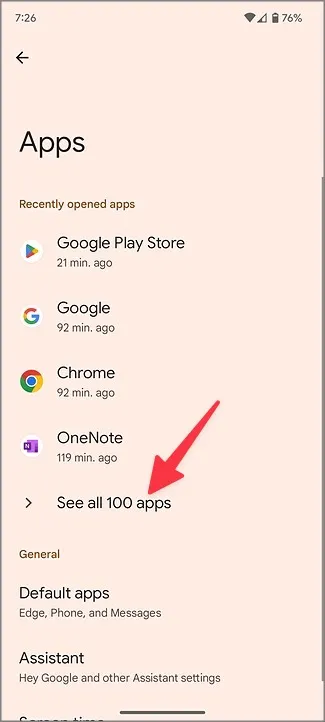
5. Google Play hizmetlerini açın. Depolama & önbellek öğesini seçin.
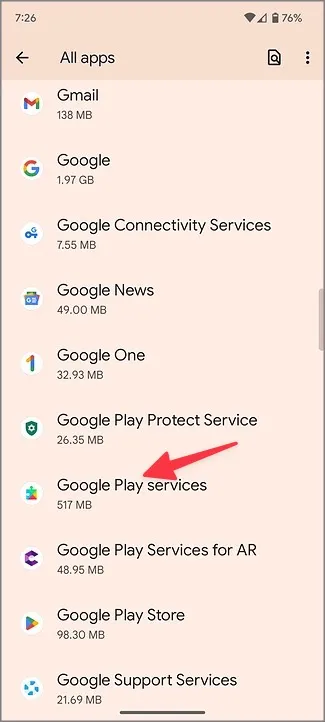
6. Önbelleği temizle öğesine dokunun ve Android telefonunuzu yeniden başlatın. Umarım artık ‘Android uygulamaları optimize ediyor’ uyarısını görmezsiniz.
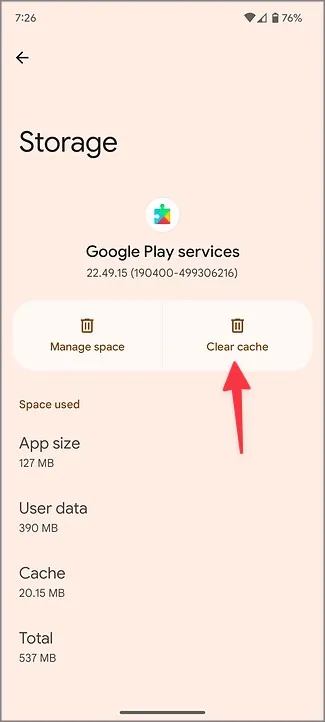
4. Uygulamaları Güncelleyin
Android telefonunuzdaki eski uygulamalar her zaman ‘Android uygulamaları optimize ediyor’ uyarısına neden olabilir. Uygulama geliştiricileri yeni özellikler eklemek ve hataları düzeltmek için sık sık güncellemeler yayınlar. Yüklü uygulamaları Play Store’dan güncel tutmanız gerekir.
1. Android telefonunuzda Google Play Store’u başlatın.
2. Sağ üst köşedeki hesap resminize dokunun.
3. Uygulamaları ve cihazları yönet’i açın.
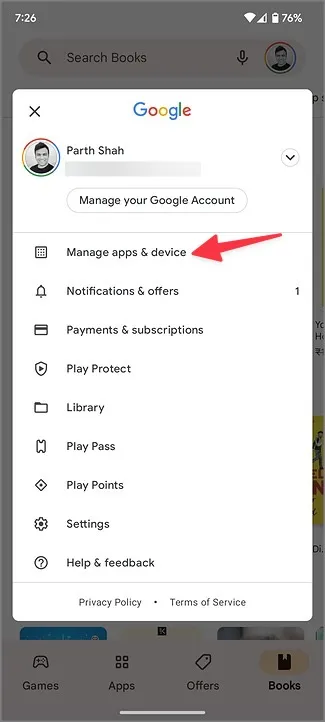
4. Aşağıdaki menüden uygulamalarınızı güncelleyin.
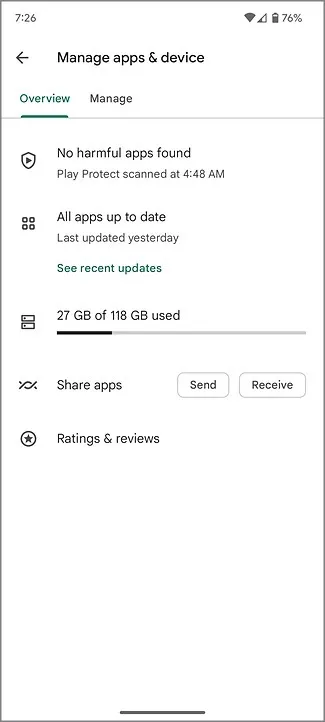
5. Son Yüklenen Uygulamaları Kaldır
Yakın zamanda yüklenen uygulamalardan bazıları en son Android sürümüyle uyumsuzluk geliştirebilir. Bu tür uygulamaları tanımlamanız ve telefonunuzdan kaldırmanız gerekir.
1. Son yüklenen uygulamalara uzun dokunun ve uygulama bilgisi menüsünü açmak için (i) Uygulama bilgisi düğmesine dokunun.
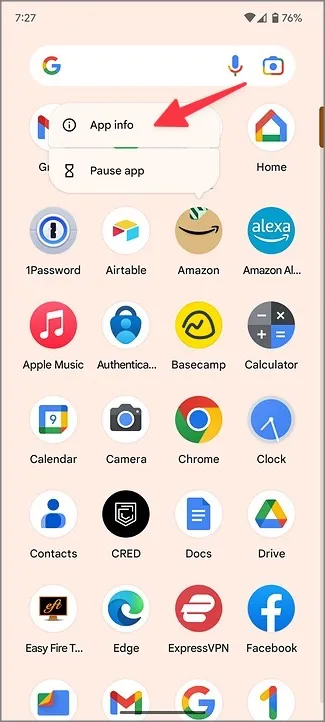
2. Kaldır öğesini seçin ve kararınızı onaylayın.
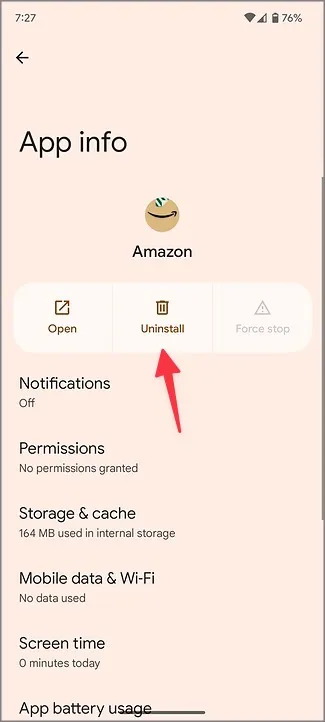
Hareket halindeyken birden fazla uygulamayı silmek istiyorsanız, aşağıdaki adımları kullanarak uygulamaları kaldırın.
1. Google Play Store’da Uygulamaları ve cihazı yönet menüsüne gidin (yukarıdaki adımlara bakın).
2. Yönet menüsüne kaydırın.
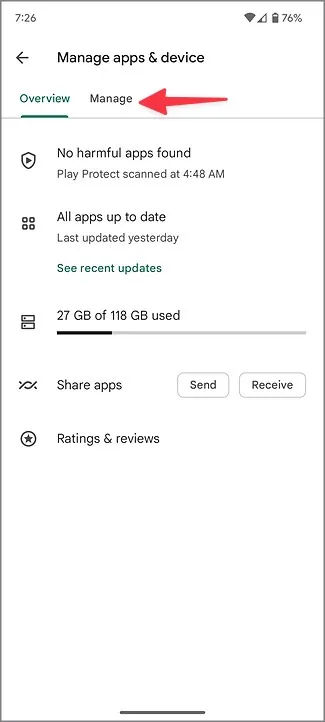
3. Silmek istediğiniz uygulamaların yanındaki onay işaretine dokunun ve sağ üst köşedeki Çöp Kutusu simgesine basın.
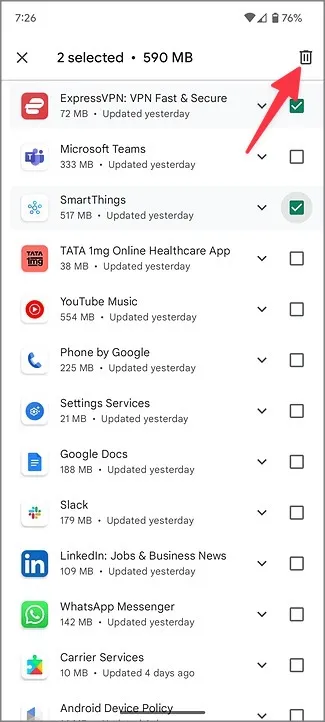
6. Uygulamaları Yan Yüklemeyin
Web’den doğrulanmamış uygulamalar yüklediğinizde, telefonunuzda ‘Android uygulamaları optimize ediyor’ bildirimine neden olabilir. Böyle bir durumda, sistem bu tür uygulamaları daha iyi performans için optimize edemez ve bu tür bir bildirime takılır. Web’deki bilinmeyen kaynaklardan gelen uygulamaları yandan yüklememelisiniz.
Android Telefonunuzu Sorunsuz Kullanın
microSD kart desteği olan bir Android telefonunuz varsa, formatlayın ve kartı tekrar takın. Hiçbir numara işe yaramadığında, Android telefonunuzu fabrika ayarlarına sıfırlayın ve sıfırdan başlayın. Ancak bu işlem telefonunuzdaki tüm kayıtlı verileri ve uygulamaları silecektir, bu nedenle önce bir yedek alın.